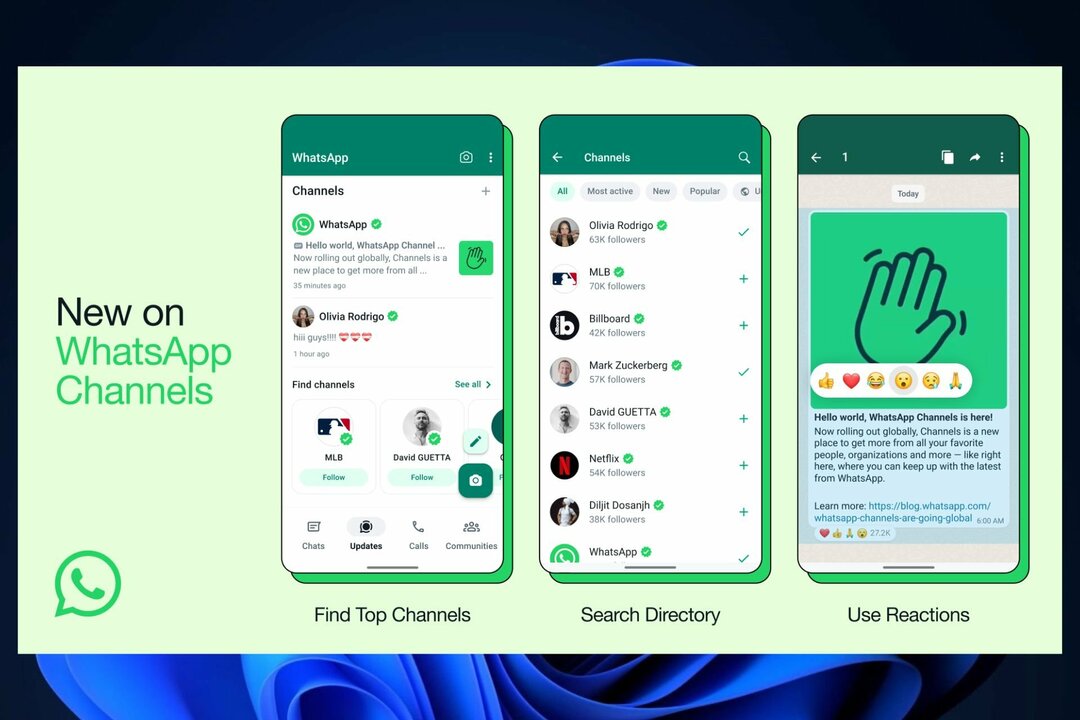- ปัญหาที่ล้าสมัยหรือความเข้ากันได้อาจทำให้แฮงเอาท์วิดีโอทำงานผิดปกติเมื่อใช้ WhatsApp บนพีซี
- สาเหตุทั่วไปอีกประการของปัญหานี้คือการเชื่อมต่ออินเทอร์เน็ตที่ไม่เสถียร
- จำเป็นต้องให้สิทธิ์แก่เว็บหรือแอพ WhatsApp เพื่อใช้คุณสมบัติกล้องและไมโครโฟนในคอมพิวเตอร์ของคุณ

- VPN ในตัวเพื่อช่วยให้คุณท่องเว็บได้อย่างปลอดภัย
- โหมด Ad-blocker ผสานรวมเพื่อโหลดหน้าเว็บได้เร็วขึ้น
- WhatsApp, Facebook Messenger และ Telegram รวมอยู่ด้วย
- UI ที่ปรับแต่งได้ด้วย Dark Mode
- โหมดประหยัดแบตเตอรี่ ตัวแปลงหน่วย เครื่องมือสแนปชอต ร้านข่าว การซิงค์ข้ามอุปกรณ์และอีกมากมาย
- ดาวน์โหลด Opera
ผู้ใช้ Windows หลายคนถามคำถามหลายข้อ เช่น: ฉันขอวิดีโอคอล WhatsApp ได้ไหม บน windows 10/11, WhatsApp พร้อมใช้งานสำหรับ Windows 10/11, วิธีติดตั้ง WhatsApp บนพีซีของฉัน, และอื่นๆ ออกมา
WhatsApp เป็นที่นิยม โปรแกรมส่งข้อความโต้ตอบแบบทันที สำหรับสมาร์ทโฟน เนื่องจาก WhatsApp ได้รับความนิยมอย่างมาก แอปพลิเคชันนี้จึงเริ่มจากสมาร์ทโฟนไปยังพีซีที่ใช้ Windows 10/11
ไม่ว่าคุณจะกังวลเรื่องการใช้และสำรวจ WhatsApp Messenger บนพีซีของคุณอย่างไร ไม่ต้องกังวล เราได้รวบรวมคำถามของผู้ใช้แล้ว และหวังว่าคุณจะได้รับการเข้าร่วมในบทความนี้
ฉันสามารถใช้ WhatsApp บน Windows 10/11 ได้หรือไม่
ในที่สุดแอพ WhatsApp อย่างเป็นทางการก็พร้อมใช้งานสำหรับเดสก์ท็อป Windows ซึ่งหมายความว่าผู้ใช้ Windows 10/11 สามารถใช้ WhatsApp บนเดสก์ท็อป Windows ได้โดยไม่ต้องเปิดเว็บเบราว์เซอร์
แม้ว่าเดสก์ท็อป WhatsApp สำหรับ Windows 10/11 จะเป็นข่าวดีสำหรับผู้ใช้พีซีหลายพันล้านคน แต่ความจริงก็คือเดสก์ท็อป WhatsApp สำหรับ Windows นั้นไม่ใช่อะไรอื่นนอกจาก WhatsApp Web เวอร์ชันปรับปรุง
แม้ว่าโปรแกรมเดสก์ท็อป WhatsApp สำหรับ Windows จะรวดเร็วและตอบสนอง คุณยังต้องการไม่เหมือนกับ WhatsApp สำหรับเว็บ เพื่อให้มีการเชื่อมต่ออินเทอร์เน็ตที่ใช้งานได้สำหรับพีซีของคุณเพื่อส่งและรับข้อความ/รูปภาพ/วิดีโอ/เสียงบน Windows. ของคุณ เดสก์ทอป.
ฉันจะรับแอพ WhatsApp บน Windows 10 ได้อย่างไร
สิ่งสำคัญคือต้องทราบว่าในตอนแรก WhatsApp มีให้บริการสำหรับ Windows แบบ 64 บิตหรือ x64 เท่านั้น โชคดีที่ทีมที่อยู่เบื้องหลัง WhatsApp ได้เปิดตัวโปรแกรมติดตั้งสำหรับรุ่น 32 บิตและ 64 บิตเมื่อไม่กี่เดือนที่ผ่านมา
ดังนั้น ในการรับแอพ WhatsApp บน Windows 10 คุณสามารถติดตั้งเดสก์ท็อป WhatsApp บนระบบปฏิบัติการ Windows ทั้งแบบ 32 บิตและ 64 บิตได้ ทำตามขั้นตอนด้านล่างเพื่อติดตั้งแอปพลิเคชัน WhatsApp:
- เยี่ยม หน้าของ WhatsApp เว็บไซต์และคลิก ดาวน์โหลด สำหรับปุ่ม Windows เพื่อดาวน์โหลดไฟล์ติดตั้ง
- ดับเบิลคลิกที่ไฟล์ตัวติดตั้งเพื่อติดตั้ง
- เมื่อติดตั้งแล้ว ให้เปิด WhatsApp บนพีซีของคุณเพื่อดูหน้าจอต่อไปนี้ด้วย a คิวอาร์โค้ด.

- เปิดแอพ WhatsApp บนโทรศัพท์ของคุณ และตรวจสอบให้แน่ใจว่าสมาร์ทโฟนของคุณเชื่อมต่อกับอินเทอร์เน็ต
- แตะ การตั้งค่า (iPhone) หรือ เมนู (Windows Phone และ Android), แตะ อุปกรณ์ที่เชื่อมโยง แล้วแตะ เชื่อมโยงปุ่มอุปกรณ์ เพื่อเปิดเครื่องสแกนรหัส QR

- ใช้สมาร์ทโฟนของคุณสแกนรหัส QR ซึ่งกำลังแสดงบนคอมพิวเตอร์ Windows 10/11 ของคุณ แล้วคลิก โอเค รับทราบหรือปุ่มที่คล้ายกันเพื่อยืนยันการสแกน
แอพ WhatsApp บนโทรศัพท์ของคุณจะส่งข้อมูลที่สแกนไปยังเซิร์ฟเวอร์ WhatsApp และโปรแกรม WhatsApp ของคุณบนเดสก์ท็อป Windows 10 ควรแสดงข้อความล่าสุดของคุณ แค่นั้นแหละ!
WhatsApp Web มีแฮงเอาท์วิดีโอหรือไม่
เคล็ดลับจากผู้เชี่ยวชาญ: ปัญหาพีซีบางอย่างแก้ไขได้ยาก โดยเฉพาะอย่างยิ่งเมื่อพูดถึงที่เก็บที่เสียหายหรือไฟล์ Windows ที่หายไป หากคุณกำลังมีปัญหาในการแก้ไขข้อผิดพลาด ระบบของคุณอาจเสียหายบางส่วน เราแนะนำให้ติดตั้ง Restoro ซึ่งเป็นเครื่องมือที่จะสแกนเครื่องของคุณและระบุว่ามีข้อผิดพลาดอะไร
คลิกที่นี่ เพื่อดาวน์โหลดและเริ่มการซ่อมแซม
คำตอบที่ง่ายและตรงไปตรงมาคือ: ใช่ WhatsApp อนุญาตให้คุณสร้างวิดีโอที่เข้ารหัสตั้งแต่ต้นทางถึงปลายทาง และโทรออกด้วยเสียงโดยใช้เว็บเบราว์เซอร์ใดก็ได้ที่คุณเลือก ไม่ว่าจะเป็น Opera, Google Chrome และอื่นๆ เว็บเบราว์เซอร์ที่ใช้งานได้เราขอแนะนำ
ฉันจะเปิดใช้งานแฮงเอาท์วิดีโอ WhatsApp บนพีซีได้อย่างไร
ฉันจะโทร WhatsApp จาก WhatsApp Web ได้อย่างไร
- กด Windows คีย์ ค้นหาเบราว์เซอร์ของคุณและเปิดใช้งาน
- ลงชื่อเข้าใช้เว็บ WhatsApp ของคุณโดยสแกนรหัส QR

- เปิด แชทส่วนตัว ของผู้ติดต่อที่คุณต้องการโทรวิดีโอคอล

- คลิกที่ ไอคอนแฮงเอาท์วิดีโอและนั่นแหล่ะ!
ในการโทรวิดีโอโดยใช้เว็บ WhatsApp บน Windows 10/11 เราขอแนะนำให้ใช้เบราว์เซอร์ Opera เนื่องจากมาพร้อมกับคุณสมบัติแอพ WhatsApp ในตัว ใช้งานง่ายและมีตัวเลือกการปรับแต่งได้มากที่สุด
นอกจากนี้ยังให้การเข้าถึงแพลตฟอร์ม Messenger อื่น ๆ อีกหลายแห่งเพื่อใช้ประโยชน์ในขณะที่ใช้งาน ดังนั้นจึงช่วยประหยัดความพยายามและเวลา
- 5 วิธีในการแก้ไขไฟล์ Zip หากไฟล์เสียหายหลังจากดาวน์โหลด
- การอัปเดต Windows 11 จะถูกกล่าวหาว่าติดตั้งเร็วขึ้น
- ปัญหาเมนูเริ่มของ Windows 11 ได้รับวิธีแก้ปัญหาอย่างเป็นทางการ
- 5 วิธีในการแก้ไขความเร็วในการดาวน์โหลดที่ช้าของ Opera & ทำให้เร็วขึ้น
- 3 วิธีง่ายๆ ในการลบเบราว์เซอร์ไฮแจ็คเกอร์ออกอย่างถาวร
ฉันจะโทร WhatsApp จากแอพ WhatsApp ได้อย่างไร
- เปิดแอปพลิเคชัน WhatsApp จากเดสก์ท็อปของคุณ

- (เนื่องจากคุณได้เชื่อมโยงบัญชี WhatsApp ของคุณกับพีซี) บัญชี WhatsApp ของคุณจะเปิดขึ้นบนหน้าจอทันที
- ตอนนี้เปิดแชทและ คลิกโทรออก ไอคอนหรือ ไอคอนแฮงเอาท์วิดีโอ ที่มุมบนขวาเพื่อโทรผ่านไปยังผู้ติดต่อ

หากคุณทำตามขั้นตอนเพื่อเปิดใช้งาน WhatsApp บนคอมพิวเตอร์ของคุณแล้ว ให้ทำตามขั้นตอนเหล่านี้เพื่อโทรออกได้อย่างง่ายดาย
ฉันจะบันทึกวิดีโอคอลบน Windows 10/11 ได้อย่างไร
- กด Windows กุญแจและ จี เพื่อเปิดกล่องแถบเกม
- สิ่งที่คุณต้องทำตอนนี้เพื่อเริ่มบันทึกหน้าจอของคุณคือการกดปุ่มจับภาพและหน้าจอจะเริ่มขึ้น

- กดปุ่มอีกครั้งเมื่อคุณต้องการหยุดการบันทึก คุณยังสามารถใช้แป้นพิมพ์ลัด แป้นวินโดว์ + Alt + R เพื่อเริ่มและหยุดการบันทึก
ดิ แถบเกม เป็นแถบเครื่องมือของ Microsoft สำหรับนักเล่นเกมในการบันทึกภาพหน้าจอและคลิปวิดีโอโดยตรงจากเกมของพวกเขา แม้ว่าฟีเจอร์นี้มีไว้สำหรับเกม แต่คุณยังสามารถใช้งานได้ตามปกติ เช่น การบันทึกการโทรของ WhatsApp
นอกจากนี้ยังมีปุ่มการตั้งค่าที่ใช้กำหนดขีดจำกัดความยาวของการบันทึก คุณจึงไม่ต้องกังวลกับการเติมพื้นที่ว่างในฮาร์ดดิสก์ของคุณ
แฮงเอาท์วิดีโอเดสก์ท็อป Whatsapp ไม่ทำงาน: สาเหตุทั่วไป & วิธีแก้ไข
พยายามโทรผ่านแอป WhatsApp บนเดสก์ท็อปแต่โทรไม่ผ่านใช่ไหม ตรวจสอบสาเหตุและการแก้ไขทั่วไปเหล่านี้
- ปัญหาการเชื่อมต่ออินเทอร์เน็ต: ตรวจสอบให้แน่ใจว่าคอมพิวเตอร์และโทรศัพท์ของคุณเชื่อมต่อกับอินเทอร์เน็ต และคุณมีการเชื่อมต่ออินเทอร์เน็ตที่แรง
- อัปเดต WhatsApp เป็นเวอร์ชันล่าสุดที่มีให้เนื่องจาก Whatsapp ที่ล้าสมัยอาจทำให้เกิดปัญหานี้ได้เช่นกัน
- ตรวจสอบให้แน่ใจว่าอุปกรณ์ของคุณรองรับการโทรบนเดสก์ท็อป การโทรบนเดสก์ท็อปพร้อมใช้งานใน Windows 10 64 บิต เวอร์ชัน 1903 และใหม่กว่า และ macOS 10.13 และใหม่กว่า
- ตรวจสอบว่าคุณมีไมโครโฟน กล้อง และลำโพงที่เชื่อมต่ออยู่
- แก้ไขปัญหาไมโครโฟนและลำโพงของคุณผ่านการตั้งค่าเสียงของคอมพิวเตอร์
- ใช้ชุดหูฟังเพื่อเสียงที่ดีที่สุด การใช้ไมโครโฟนภายนอกและลำโพงแยกกันอาจทำให้เกิดเสียงสะท้อน
- ตรวจสอบให้แน่ใจว่าคุณได้อนุญาตให้ WhatsApp เข้าถึงไมโครโฟนและกล้องของคุณ
ความละเอียดข้างต้นอาจแก้ไขแฮงเอาท์วิดีโอ WhatsApp ที่ไม่ทำงานสำหรับผู้ใช้จำนวนมาก อย่างไรก็ตาม หากต้องการแก้ไขเพิ่มเติม โปรดดูคำแนะนำของเราที่ วิดีโอคอล WhatsApp บนพีซี Windows 10/11 ไม่ทำงานบนเว็บ.
นอกจากนี้ คุณยังสามารถอ่านเกี่ยวกับวิธีการใช้เบราว์เซอร์ Opera ให้เกิดประโยชน์สูงสุดสำหรับคุณ แฮงเอาท์วิดีโอทางเว็บ Whatsapp 2022.
ต่อไป แก้ไขปัญหา WhatsApp บน Windows 10/11คุณสามารถอ่านคู่มือการแก้ไขปัญหาโดยละเอียดได้ที่นี่
 ยังคงมีปัญหา?แก้ไขด้วยเครื่องมือนี้:
ยังคงมีปัญหา?แก้ไขด้วยเครื่องมือนี้:
- ดาวน์โหลดเครื่องมือซ่อมแซมพีซีนี้ ได้รับการจัดอันดับยอดเยี่ยมใน TrustPilot.com (การดาวน์โหลดเริ่มต้นในหน้านี้)
- คลิก เริ่มสแกน เพื่อค้นหาปัญหาของ Windows ที่อาจทำให้เกิดปัญหากับพีซี
- คลิก ซ่อมทั้งหมด เพื่อแก้ไขปัญหาเกี่ยวกับเทคโนโลยีที่จดสิทธิบัตร (ส่วนลดพิเศษสำหรับผู้อ่านของเรา)
Restoro ถูกดาวน์โหลดโดย 0 ผู้อ่านในเดือนนี้